EvernoteプレミアムのWindows版(ベータ)に待望のプレゼンテーション機能がついた

Mac版クライアントにはすでに実装されているプレゼンテーションモードが、Windows版のベータ版にも実装されたようです。
実装されたバージョンは5.4.0 Prerelease(ベータバージョン)と思われ、すでにプレゼンテーション機能の改善版も更新されています。まだ公式発表はないようですが、通常版への追加が待ち遠しいところですね。
EvernoteのWindows版にもプレゼンテーション機能
Evernoteプレミアムを利用していて、Windows版クライアントのベータバージョンを使っていると利用できるプレゼンテーションモードは、Evernoteにあるノートで即座にプレゼンをおこなえる機能。
インプットとアウトプットを同じツールだけでおこなえるのがおおきな強みです。
ボタンひとつでプレゼンテーション開始
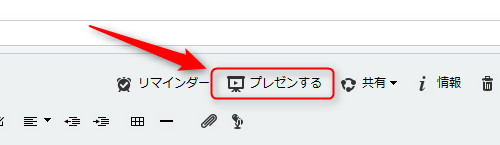
Mac版のようなショートカットキーはまだ割り当てられていないようですが、ノートを開いてボタンを押すだけでプレゼンテーションモードに切り替わります。
動きをみたいかたは動画をどうぞ
マウススクロールorスペースキーで画面遷移
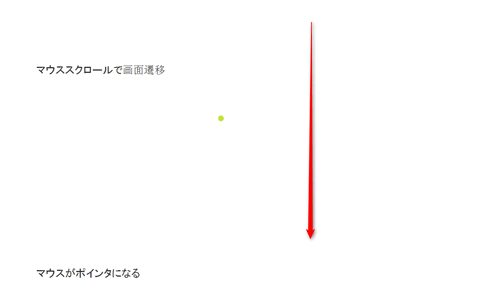
パワーポイントのようなページの概念はないものの、マウススクロールあるいはスペースキーで、スムーズに先へ進めることができます。
マウスカーソルがレーザーポインタになる
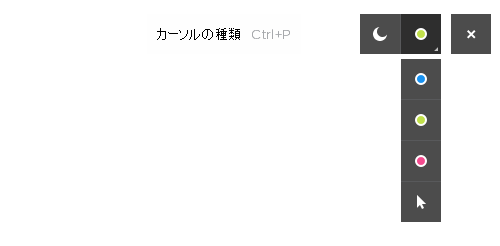
プレゼン中にCtrl+Pでレーザーポインタの色を変えることも可能です。
ナイトモードもあり
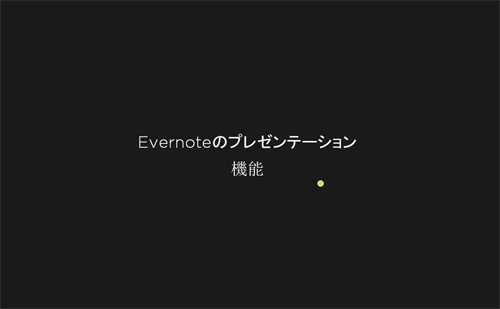
背景色を暗くするナイトモードもあります。(プレゼン中にCtrl+N)
別画面でのプレゼンテーションやショートカットキーなど、一部の機能はMac版より制限されているようですが、溜め込んでいる情報をいち早くアウトプットしたいWindowsユーザーにとって、嬉しい機能追加になるのではないでしょうか。
いち早くプレゼンテーション機能を使いたい方は、ベータバージョンを使用する設定をおこなってみてください。
ベータバージョンを使う方法
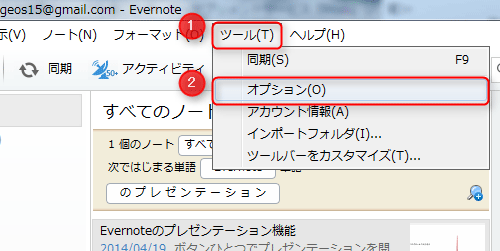
ベータバージョンを使うには、まずEvernoteクライアントのメニューで「ツール > オプション」の順に開きます。
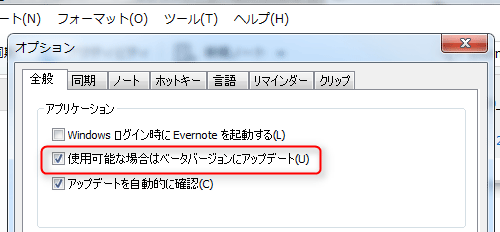
オプション画面が開くと、最初に開くタブの画面に「使用可能な場合はベータバージョンにアップデート」とあるので、これを選択します。するとベータバージョンを使えるようになります。
ベータバージョンは通常版よりも更新頻度が高く、不安定なこともあるのでご注意を。
まだEvernoteやEvernoteのクライアントを使っていない方はEvernoteへどうぞ。
→Evernoteプレミアムを3年分で購入してお得に使いたい方はこちら
さて、早速社内でのプレゼンに使ってみるとします。
この記事を読んだ方は以下の記事もご覧いただいています
- 前の記事: PCからEvernoteへのメモ付き画像の保存や再編集が便利な「Skitch for Windows Desktop」
- ジャンル: プレゼンテーション